在使用电脑运行程序时,难免会遇到一些情况,比如最常见的就是程序无响应的情况。通常有两种解决方案,要么继续等待,让程序再次响应,但你不知道要花多长时间。或打开任务管理器来结束无响应的程序。通常我们会使用第二种解决方案。然而,许多用户发现这种方法不太方便。那么本文小编就带大家了解一下如何一键使用电脑关闭无响应程序的详细教程吧。
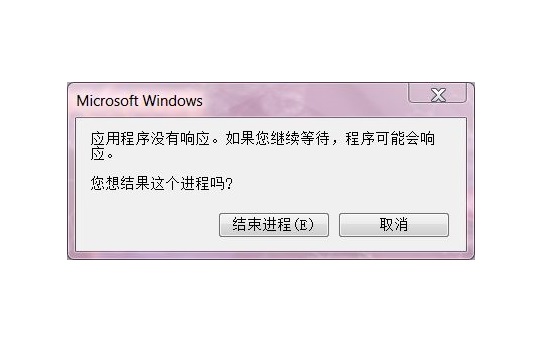
1、右键单击桌面空白处,在打开的菜单项中选择新建快捷方式;
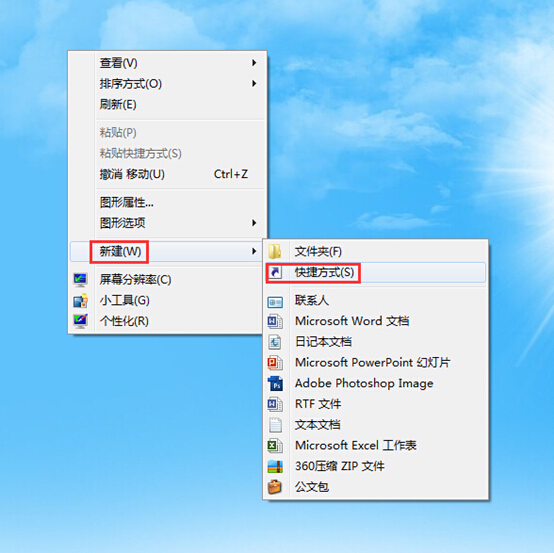
2、在快捷方式创建窗口中输入taskkill /F /FI “STATUS eq NOT RESPONDING”,然后点击下一步;
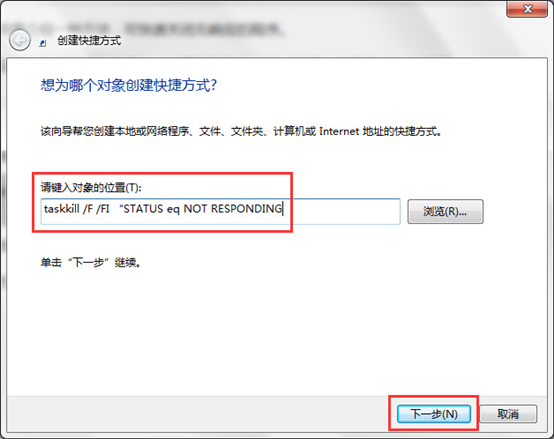
3、然后给快捷方式起个名字,例如:关闭程序,最后点击完成;
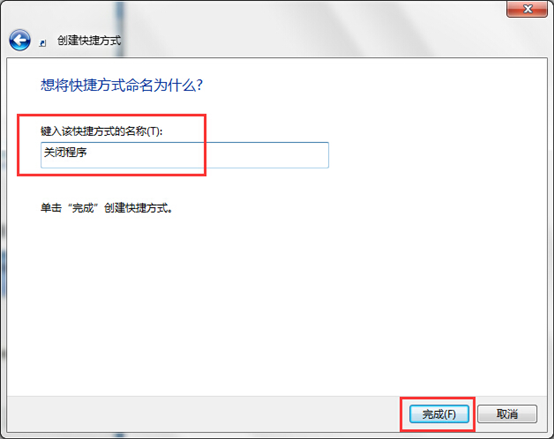
4、然后一键关闭无响应程序的快捷方式就创建成功了。 (您也可以重置一个更容易识别的图标)
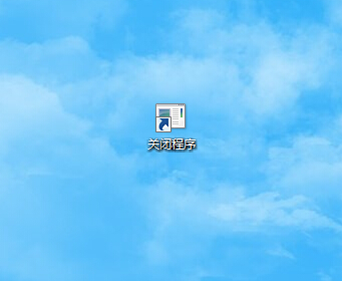
以上就是小编带来的如何一键关闭无响应的电脑程序的详细教程。大家都学会了吗?如果你在使用电脑时也遇到程序变得无响应的情况,只要按照小编教程中的步骤操作就可以轻松解决!
分享到: